1.2 Opções de experiência do usuário
Com o Reflection, você pode escolher entre vários modos de interface do usuário: Faixa, Browser, Clássico, MDI clássico ou TouchUx.
Se você trabalha regularmente com várias sessões abertas ao mesmo tempo, pode gravá-las todas, com quaisquer páginas da web, como um layout.
1.2.1 A Faixa
O modo Faixa tem a aparência dos produtos modernos do Microsoft Windows e Office. Você acessa os recursos e as configurações do Reflection por meio da ampla interface gráfica da Faixa.

O modo Faixa da interface do usuário
Por padrão, o Reflection é aberto na Faixa.
1.2.2 O Browser
O modo Browser adota uma abordagem minimalista, como muitas das mais recentes interfaces de browser da web. No modo Browser do Reflection, você acessa recursos e configurações no menu do Reflection.

O modo Browser da interface do usuário
1.2.3 Clássico
O modo Clássico é semelhante à interface familiar que você espera dos aplicativos do Windows com menus e barras de ferramentas tradicionais. São fornecidas máscaras para o Extra! e o Reflection. No modo Clássico, cada documento da sessão é aberto em uma janela separada. O modo MDI clássico é semelhante ao Clássico, com a diferença de que os documentos da sessão são abertos na mesma janela.
1.2.4 TouchUx
O modo TouchUx é consistente com aplicativos de toque nativos para iOS, Android e Windows e melhora a experiência de emulação de um dispositivo móvel.
Você pode interagir com qualquer aplicativo de host corporativo com o mesmo nível de funcionalidade, usabilidade e acesso que há em uma área de trabalho. É fornecida uma funcionalidade completa do teclado e a entrada de dados é otimizada para tamanhos de tela menores.
Você pode usar o Reflection nativamente em dispositivos tablets Windows. É possível usá-lo também em dispositivos Android e iPad executando em um ambiente Citrix.
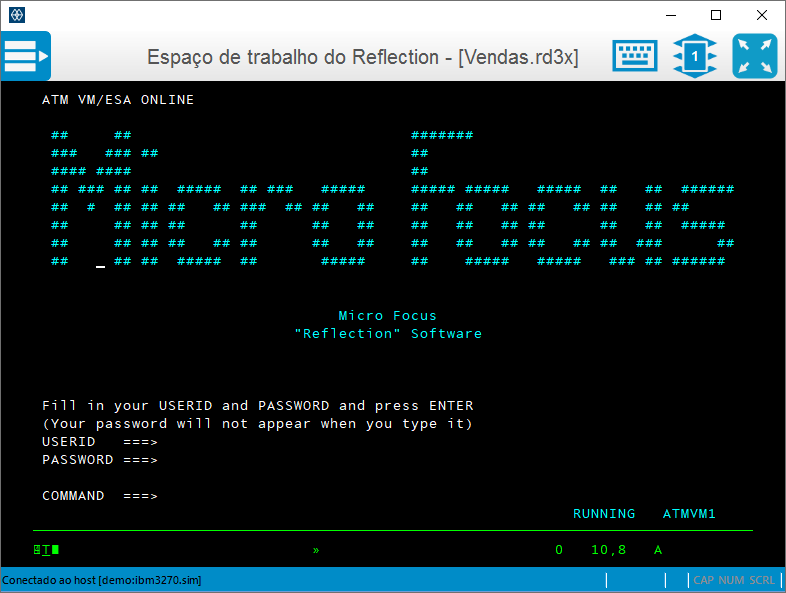
1.2.5 Para mudar as interfaces, faça o seguinte:
-
No menu Arquivo do Reflection, escolha
 Configurações do espaço de trabalho do Reflection.
Configurações do espaço de trabalho do Reflection. -
Em Configurações do espaço de trabalho, clique em Configurar interface de usuário. Na lista Modo de interface do usuário, escolha um modo diferente e clique em OK.
-
Feche e reabra a Área de Trabalho do Reflection para ver a mudança.
Se você experimentar o modo Clássico ou TouchUx, deverá retornar ao modo Faixa ou Browser para continuar a avaliação.
Muitos usuários preferem a exibição em tela cheia no Reflection. No canto inferior direito da área de trabalho, há um ícone de tela ![]() no qual você pode clicar para alternar entre os modos de exibição Tela Cheia e Normal. Quando você alterna para a exibição Tela Cheia na Faixa, ela é minimizada. Para restaurar a Faixa, clique na guia Faixa.
no qual você pode clicar para alternar entre os modos de exibição Tela Cheia e Normal. Quando você alterna para a exibição Tela Cheia na Faixa, ela é minimizada. Para restaurar a Faixa, clique na guia Faixa.
1.2.6 Layouts
Se você trabalha regularmente com várias sessões abertas ao mesmo tempo, pode gravá-las todas, com quaisquer páginas da web, como um layout.
Para criar um layout
No menu Arquivo do Reflection, escolha Gravar Layout.
Quando você abrir um layout, o Reflection abrirá todos os documentos que estavam abertos quando você gravou o layout. Ele também conectará sessões configuradas e vai restaurar sua área de trabalho para que ela tenha o mesmo tamanho e local que tinha no momento da gravação.
Você pode abrir quantas sessões de terminal e páginas da web os recursos do seu computador suportar. Cada um será aberto em sua própria guia na área de trabalho. Se você preferir ver suas sessões lado a lado, exiba os documentos da sessão nas janelas em vez de nas guias.
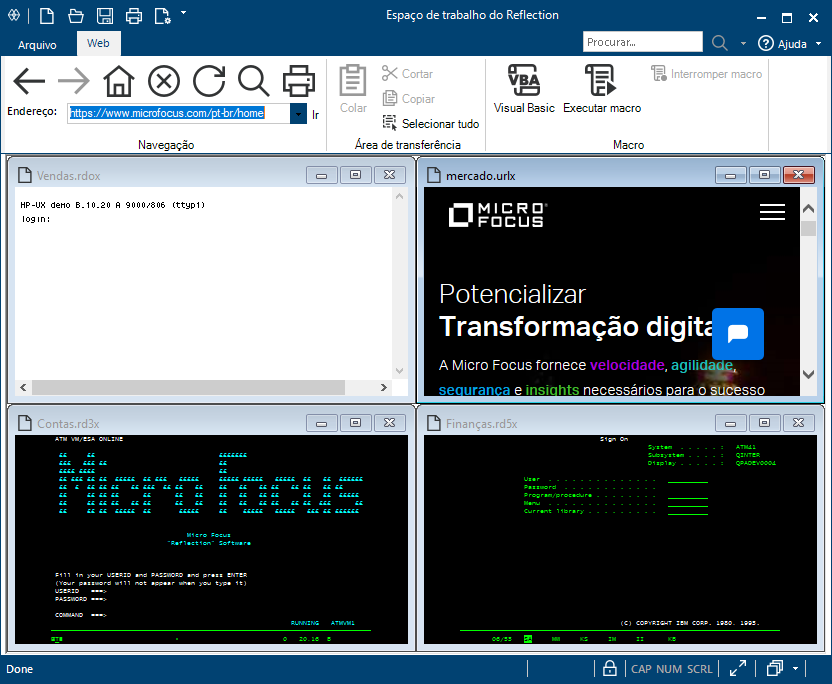
Sessões exibidas em janelas lado a lado